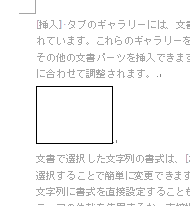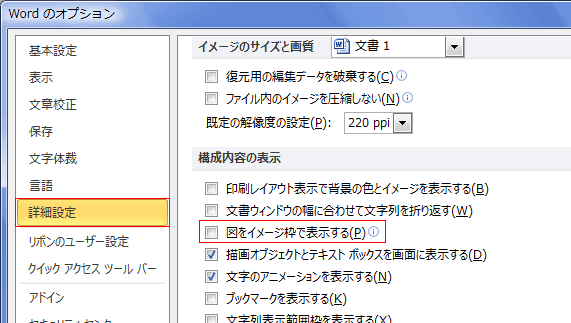写真を選択すると枠線が表示されますので、元の写真自体は存在しているようです。
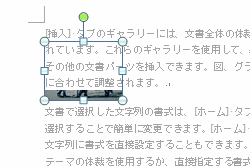
- この原因は図(写真)の文字列の折り返しが「行内」になっていることと、写真のある段落の設定で行間隔が固定値になっているためです。
- 下図は折り返しの設定を確認したところです。
- 図(写真)を選択します。
- 図ツールの書式タブで[文字列の折り返し]をクリックします。

- 下図は段落書式の行間の設定を確認したところです。
- [ホーム]タブの段落グループにあるダイアログボックス起動ツールをクリックします。
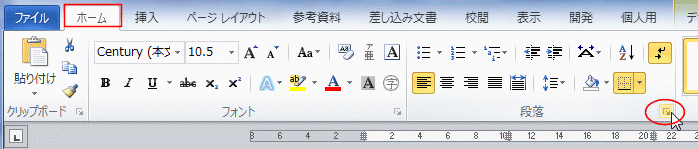
- [インデントと行間隔]タブを選択して、間隔の行間を確認します。
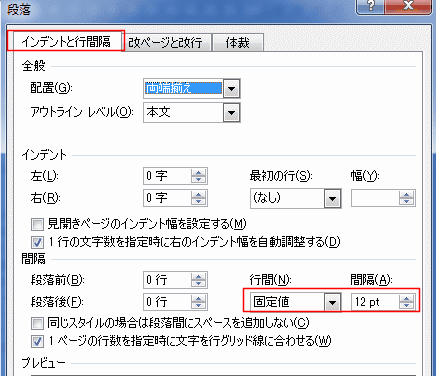
- [ホーム]タブの段落グループにあるダイアログボックス起動ツールをクリックします。
- 下図は折り返しの設定を確認したところです。
- 対処方法
- 文字列の折り返しを「行内」以外にする。
- 図(写真)を選択し、図ツールの書式タブで[文字列の折り返し]で「上下」を設定した例です。
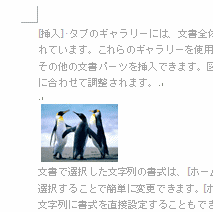
- 図(写真)を選択し、図ツールの書式タブで[文字列の折り返し]で「上下」を設定した例です。
- 段落の書式設定で行間を「1行」に設定しました。
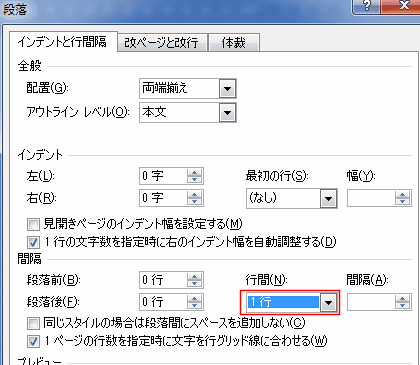
- 行間が広がって図(写真)が表示されました。
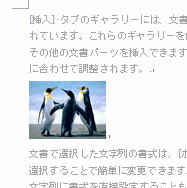
- 行間が広がって図(写真)が表示されました。
- 文字列の折り返しを「行内」以外にする。